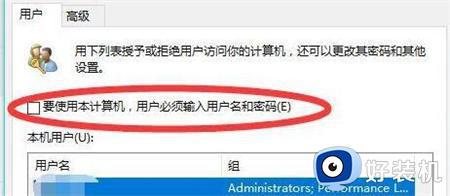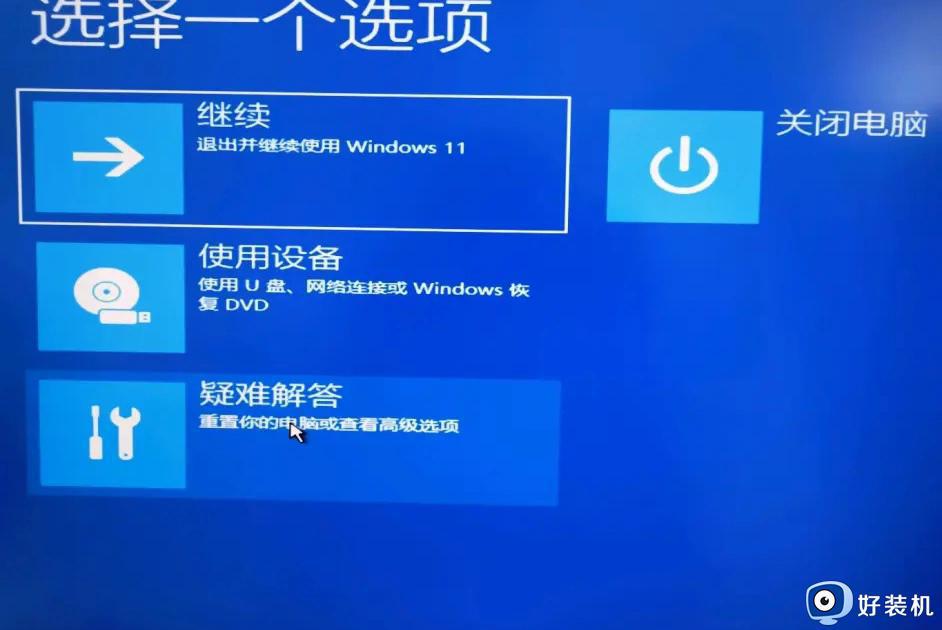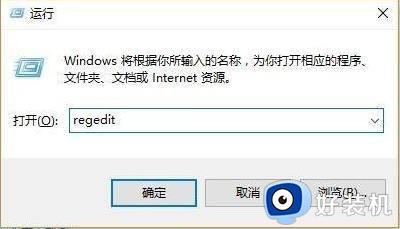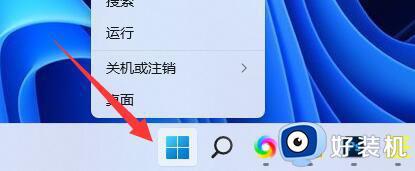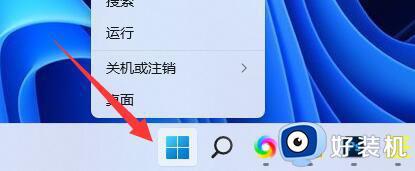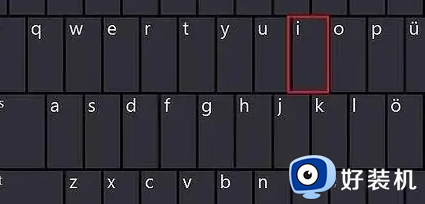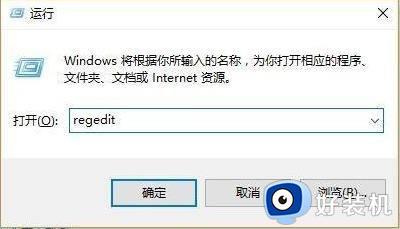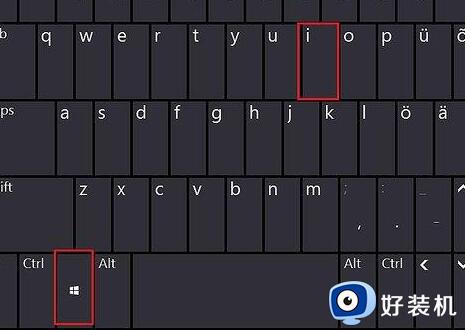win11诊断启动后pin不可用怎么办 win11提示pin码不可用的解决方法
时间:2023-11-17 09:45:16作者:zheng
很多用户都会在自己的win11电脑上设置pin码,提高电脑的安全性,但是有些用户在win11电脑开机之后却发现电脑提示pin码不可用,想要解决却不知道win11提示pin码不可用的解决方法是什么,今天小编就教大家win11诊断启动后pin不可用怎么办,如果你刚好遇到这个问题,跟着小编一起来操作吧。
推荐下载:windows11系统
方法如下:
1、首先按下快捷键“win+r”打开运行,输入regedit回车。
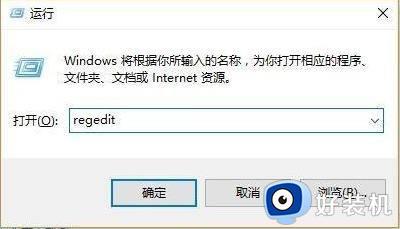
2、然后依次打开注册表:
HKEY_LOCAL_MACHINE|SOFTWAREPoliciesMicrosoftWindowsSystem。

3、添加注册表值,将其改为“allowdomainpinlogon”把值设置为1。
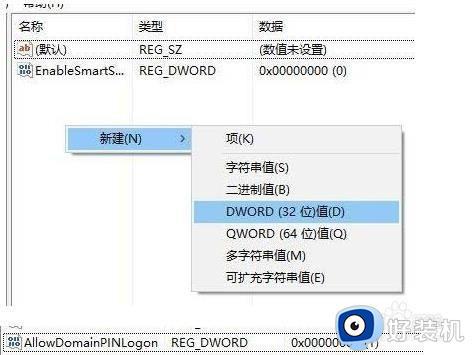
4、最后设置指纹和pin码,依次点击“设置>账户>登录选项”即可成功使用。
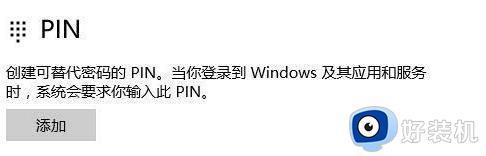
以上就是win11诊断启动后pin不可用怎么办的全部内容,有遇到相同问题的用户可参考本文中介绍的步骤来进行修复,希望能够对大家有所帮助。